Configure e use um serviço celular no Apple Watch
Quando o Apple Watch tem uma conexão celular da mesma operadora do iPhone, você pode fazer ligações, responder mensagens, usar o Walkie-Talkie, transmitir músicas e podcasts, receber notificações e muito mais, mesmo sem estar com o iPhone ou uma conexão Wi‑Fi.
Nota: o serviço celular não está disponível para o Apple Watch em todas as áreas ou em todas as operadoras.
Adicione o Apple Watch ao plano de dados celulares
Você pode seguir as instruções durante a configuração inicial para ativar o serviço celular no Apple Watch. Para ativar o serviço mais tarde, faça o seguinte:
Abra o app Apple Watch
 no iPhone.
no iPhone.Toque em Meu Relógio e toque em Celular.
Siga as instruções na tela para saber mais sobre o plano de serviço da operadora e ativar a conexão celular do Apple Watch com celular. Consulte o artigo de Suporte da Apple Configurar a rede celular no Apple Watch.
Transfira um plano de dados celulares existente para um novo Apple Watch
Siga estes passos para transferir seu plano de dados celulares do Apple Watch com celular para outro Apple Watch com celular:
Quando estiver usando o Apple Watch mais antigo, abra o app Apple Watch
 no iPhone.
no iPhone.Toque em Meu Relógio, toque em Celular e toque em
 , perto do seu plano de dados celulares.
, perto do seu plano de dados celulares.Toque em Remover Plano de [nome da operadora] e confirme sua escolha.
Talvez você precise entrar em contato com a operadora para remover esse Apple Watch do seu plano de dados celulares.
Tire o relógio antigo, coloque o Apple Watch novo com celular, toque em Meu Relógio e toque em Celular.
Siga as instruções na tela.
Ative ou desative os dados celulares
O Apple Watch com um plano celular ativado usa a melhor conexão de rede disponível — do iPhone quando por perto, de uma rede Wi‑Fi à qual tenha se conectado anteriormente no iPhone ou de uma conexão celular. Você pode desativar o celular para economizar a carga da bateria, por exemplo. Basta seguir estes passos:
Pressione o botão lateral para abrir a Central de Controle.
Toque no botão Celular e ative ou desative a rede celular.
Quando o iPhone está por perto e conectado ao Apple Watch, o botão Celular fica branco.
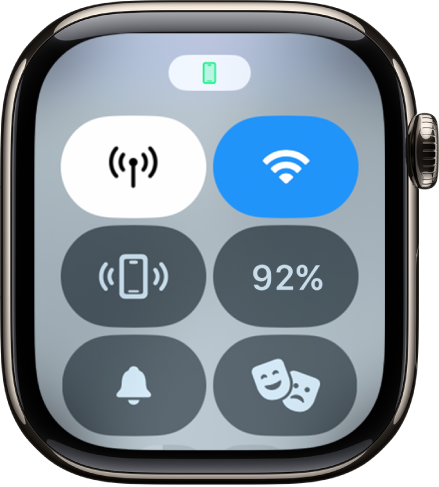
Quando o iPhone não está por perto, o Apple Watch usa a conexão celular disponível. O botão Celular fica verde e indica a rede da operadora, como LTE ou 5G, dependendo da operadora e do modelo do Apple Watch.

Nota: a ativação da conexão celular por períodos prolongados usa mais carga da bateria (consulte o site de informações gerais sobre a bateria do Apple Watch para obter mais informações). Além disso, alguns apps podem não ser atualizados sem uma conexão ao iPhone.
Verifique a intensidade do sinal celular
Quando estiver conectado a uma rede celular, faça o seguinte:
Abra a Central de Controle. As barras verdes na parte superior mostram o status da conexão celular.
Use o mostrador Wayfinder (disponível em modelos de Apple Watch Ultra), que mostra pontos verdes para indicar a intensidade do sinal celular.
Verifique o uso de dados celulares
Abra o app Ajustes
 no Apple Watch.
no Apple Watch.Toque em Celular e role para baixo para ver os dados usados durante o período atual.